驱动帮助与网络 Windows 10防火墙无法关闭的应对设置攻略
我们在使用Windows 10的过程中,一般都会禁用系统的防火墙功能。但有用户在关闭防火墙时出现了防火墙无法关闭的情况。那要如何解决这样的问题呢?
1.打开此电脑,将路径为“C:\Windows\System32\GroupPolicyUsers”的文件夹清空,在资源管理器的地址栏中输入“C:\Windows\System32\GroupPolicyUsers”,将文件夹中所有文件删除,参考图1;
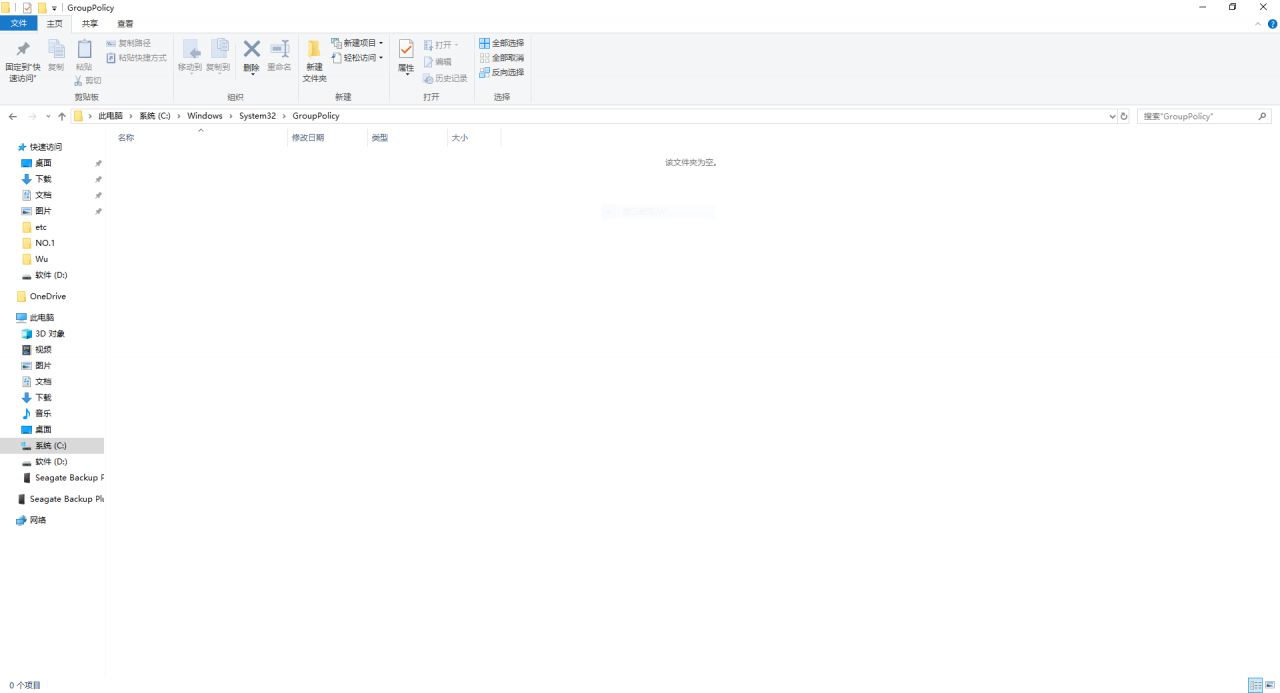
图1
2.同时按下“Windows徽标键”和“R”键打开运行,输入“cmd”,打开命令提示行,参考图2;
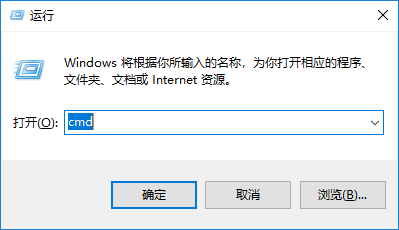
图2
3.在命令提示行框中输入“gpupdate”,然后按下回车键,等待提示更新完成,重启计算机即可,参考图3和图4。
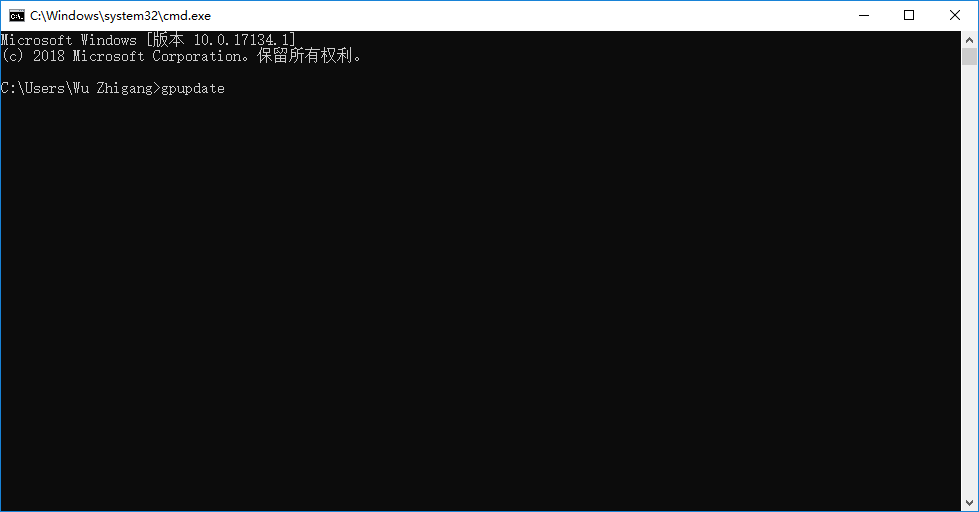
图3
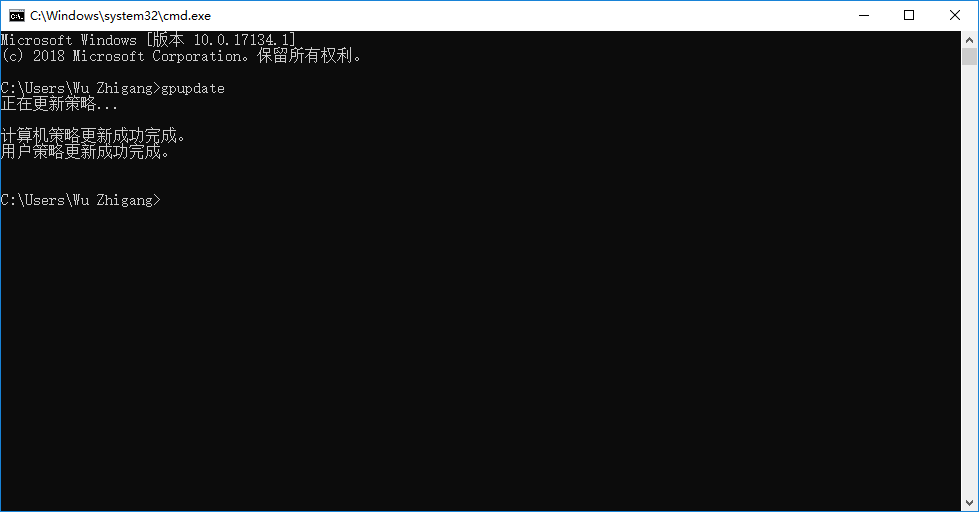
图4



